- Iga päev saadetakse miljoneid kirju ja Outlook on üks populaarsemaid e-teenuseid maailmas.
- Microsofti e-posti platvorm pakub mitmeid kasulikke funktsioone, nagu Focus Inbox, automaatsed meeldetuletused, mitu ajavööndit ja palju muud, mis tõstavad teie tootlikkust.
- Kuid mõnikord ei pruugi kõik minna plaanipäraselt. Viga 0x800ccc0f ilmneb tavaliselt siis, kui Outlooki kasutajad üritavad e-kirju saata, kuid see võib ilmneda ka siis, kui teie postkast saabub e-kiri. Selles juhendis näitame teile, kuidas saate seda kiiresti parandada.
- See juhend on osa meie Outlooki tõrkeotsingu jaoturist. Tehke see järjehoidjaks kohe, kui peate hiljem muud probleemid lahendama.

Outlooki viga 0x800ccc0f ilmneb mõnel Outlooki kasutajal meilide saatmisel või vastuvõtmisel.
Kui tõrge ilmneb, tagastab see järgmise tõrketeate: Ülesande serveri nimi - teatatud tõrke saatmine ja vastuvõtmine (0x800ccc0f): Ühendus serveriga katkes . Kui see probleem jätkub, pöörduge serveri administraatori või Interneti-teenuse pakkuja poole. Server vastas: K '
Järelikult tagab Outlooki viga 0x800ccc0f, et SMTP-e-kirju ei saadeta ega võeta vastu. Nii saate lahendada Windowsi 10 Outlooki tõrke 0x800ccc0f.
Sammud Outlooki veast 0x800ccc0f vabanemiseks
- Kontrollige oma Interneti-ühendust
- Lülitage viirusetõrjetarkvara välja
- Lülitage Windowsi tulemüür välja
- Suurendage Outlooki serveri ajalõpu sätet
- Käivitage Outlook turvarežiimis
- Parandage Outlooki PST-faile
1. Kontrollige oma Interneti-ühendust
Võib juhtuda, et teie Interneti-ühendus on katki. Nii et kontrollige, kas teie brauseris avanevad veebisaidid. Kui ei, siis on probleem ilmselgelt tingitud ühenduse veast.
Ruuteri taaskäivitamine võib ühenduse parandada.
Vaadake seda hämmastavat artiklit, et saada täiendavaid näpunäiteid Interneti-ühenduse parandamiseks.
2. Lülitage viirusetõrjetarkvara välja
E-kirju skanniv viirusetõrjetarkvara võib pärssida Outlooki sissetulevaid ja väljaminevaid kirju. Sellisena võib kolmandate osapoolte viirusetõrje utiliitide keelamine parandada Outlooki tõrke 0x800ccc0f.
Paljude viirusetõrjeprogrammide saate keelata, paremklõpsates nende süsteemses salves ikoone ja valides keelamise, peatamise või väljumise võimaluse. Siiski peate võib-olla mõne viirusetõrje utiliidi nende Windowsi kaudu keelama.
Kas teadsite, et teie viirusetõrje suudab e-kirju blokeerida? Probleemi lahendamiseks vaadake seda juhendit.
Teise võimalusena võite ajutiselt eemaldada oma viirusetõrjetarkvara Windowsi käivitusprogrammist ja seejärel taaskäivitada operatsioonisüsteem järgmiselt.
- Paremklõpsake Windows 10 tegumiribal ja valige Task Manager .
- Valige vahekaart Task Manageri käivitus, mis on näidatud allpool pildil.

- Nüüd valige oma viirusetõrje utiliit ja vajutage nuppu Keela .
- Viirusetõrjetarkvara ei käivitu enam Windowsi taaskäivitamisel.
Kas tegumihaldurit ei saa avada? Ärge muretsege, meil on teie jaoks õige lahendus.
3. Lülitage Windowsi tulemüür välja
Windowsi tulemüür on veel üks asi, mis võib blokeerida MS Outlooki. Nii et tulemüüri väljalülitamine on veel üks võimalik lahendus Outlooki vea 0x800ccc0f jaoks. Nii saate konfigureerida Windowsi tulemüüri seadeid Windows 10-s.
- Selle rakenduse avamiseks klõpsake tegumiribal nuppu Cortana.
- Sisestage Cortana otsingukasti märksõna „Windowsi tulemüür” ja valige seejärel Windows Defenderi tulemüüri avamiseks.
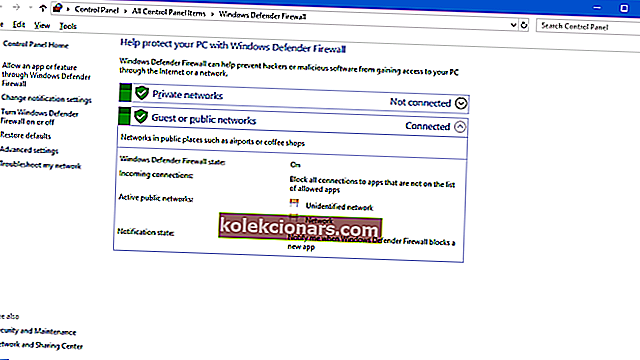
- Klõpsake Windowsi tulemüüri sisse- või väljalülitamiseks, et avada allpool näidatud suvandid.

- Valige seal mõlemad suvandid Lülita Windows Defenderi tulemüür välja ja seejärel vajutage nuppu OK.
- Teise võimalusena saate kontrollida, kas Outlook on Windowsi tulemüüri kaudu lubatud, klõpsates nuppu Luba rakendus või funktsioon Windows Defenderi tulemüüri kaudu .

- Vajutage nuppu Muuda sätteid ja leidke loendis Lubatud rakendused valik Outlook.
- Märkige mõlemad Outlooki märkeruudud, kui neid pole märgitud.
- Seejärel vajutage uue sätte kinnitamiseks nuppu OK .
Kas soovite kontrollida, kas tulemüür blokeerib teie Outlooki? Vaadake seda artiklit, et teada saada, kuidas seda teha.
4. Suurendage Outlooki serveri ajalõpu sätet
Outlook sisaldab serveri ajalõpu riba, mis suudab katkenud ühendused parandada, kui lohistate selle pikemale seadele. Sellisena on see veel üks võimalus, mida tasub märkida Outlooki tõrke 0x800ccc0f parandamiseks. Nii saate Outlook 2010-s sätet Serveri ajalõppude suurendamine suurendada.
- Esiteks avage Outlooki tarkvara; ja seejärel valige vahekaart Fail.
- E-posti kontode akna avamiseks vajutage nuppu Konto sätted ja klõpsake nuppu Konto sätted .
Seejärel vajutage nuppu Muuda > Veel sätteid, et avada aken E-posti seaded.
- Klõpsake vahekaarti Täpsemalt ja seejärel saate lohistada riba Sever Timeouts paremasse serva .
- Akna sulgemiseks vajutage nuppu OK .
Toimetaja märkus: see artikkel jätkub järgmisel lehel. Kui soovite Outlooki kohta lisateavet lugeda, vaadake meie juhendite kogu.


